Czym jest VPN? Zalety i wady wirtualnej sieci prywatnej VPN

Czym jest VPN, jakie są jego zalety i wady? Omówmy z WebTech360 definicję VPN oraz sposób zastosowania tego modelu i systemu w praktyce.
Dyski SSD mają ogromne zalety w porównaniu z tradycyjnymi dyskami magnetycznymi, dlatego wiele osób decyduje się na modernizację i przejście na to zaawansowane rozwiązanie pamięci masowej.
Częstą wadą dysków SSD jest to, że nie są one rozpoznawane przez system operacyjny Windows. W takim przypadku dysk SSD może nie być widoczny w oknach Ten komputer, Eksplorator plików i Zarządzanie dyskami , mimo że jest prawidłowo podłączony do komputera.
Problem ten może być szczególnie uciążliwy podczas konfigurowania dysków SSD. Przeczytaj poniższy artykuł, aby dowiedzieć się, jak rozwiązać problem z wykrywaniem dysku SSD w systemie Windows.
1. Upewnij się, że dysk SSD jest zainstalowany prawidłowo
Może się to wydawać oczywiste, ale możliwe jest, że dysk SSD nie został zainstalowany prawidłowo i komputer go nie wykryje. Rozwiązanie problemu może się różnić w zależności od rodzaju zainstalowanego dysku SSD.


2. Sprawdź ustawienia dysku SSD w BIOS-ie
Możliwe też, że dysk SSD został zainstalowany poprawnie, ale komputer nadal go nie wykrywa. Wejdź do BIOS-u za pomocą specjalnego klawisza wyświetlanego podczas rozruchu komputera, a następnie sprawdź, czy ustawienia BIOS-u są prawidłowo skonfigurowane, aby wykryć nowy dysk SSD.
Najpierw sprawdź, czy BIOS wykrył dysk SSD. Musisz przejść do sekcji pamięci masowej lub konfiguracji BIOS-u, które mogą się różnić w zależności od producenta płyty głównej. Sprawdź, czy Twój dysk SSD znajduje się na liście dysków.
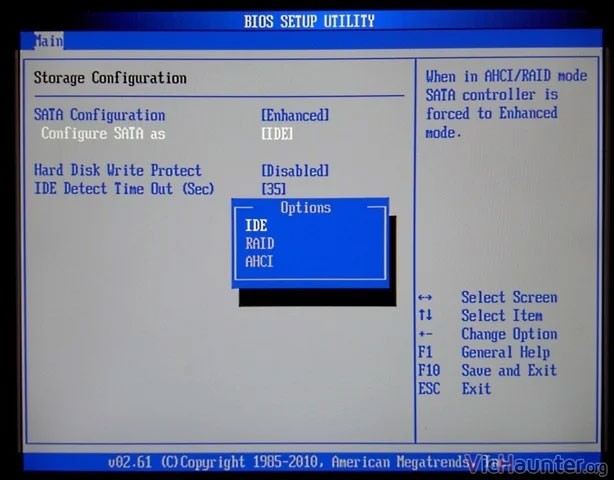
Jeśli nie ma jej na liście, oznacza to, że dysk jest uszkodzony lub trzeba zmienić dodatkowe ustawienia. Wróć do sekcji pamięci masowej w BIOS-ie i poszukaj ustawień związanych z konfiguracją SATA. Jeśli używasz dysku SSD SATA, może być konieczne wypróbowanie różnych opcji konfiguracji SATA: AHCI, IDE lub trybu zgodności. Zapisz zmiany i uruchom ponownie komputer. Sprawdź, czy dysk SSD jest widoczny w systemie Windows.
3. Zainicjuj dysk SSD
Po zakupie nowego dysku SSD należy go zainicjować, aby móc go używać w systemie Windows 10. Niezainicjowany dysk SSD nie będzie widoczny w Eksploratorze plików ani w narzędziu Zarządzanie dyskami.
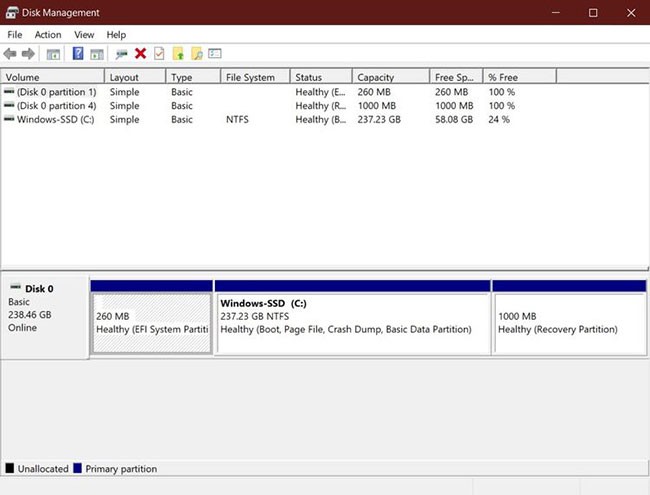
Jeśli jeszcze nie zainicjowałeś dysku SSD, możesz wykonać następujące czynności:
Krok 1: Wyszukaj Zarządzanie dyskami na pasku wyszukiwania menu Start, kliknij prawym przyciskiem myszy najlepiej odpowiadające polecenie i wybierz opcję Uruchom jako administrator .
B2: Kliknij prawym przyciskiem myszy niewykryty dysk SSD i wybierz opcję Zainicjuj dysk.
B3: W oknie dialogowym Inicjuj dysk wybierz dysk SSD, który chcesz zainicjować i wybierz typ partycji.
B4: Kliknij przycisk OK , aby rozpocząć proces inicjalizacji dysku.
B5: Po wykonaniu kroku 4 wróć do Zarządzania dyskami , kliknij prawym przyciskiem myszy wolumin SSD i wybierz opcję Nowy prosty wolumin .
B6: Postępuj zgodnie z instrukcjami wyświetlanymi na ekranie, aby przypisać wolumin SSD i literę dysku.
Po zainicjowaniu dysku SSD należy ponownie uruchomić komputer, aby zmiany mogły zostać prawidłowo wprowadzone. Po ponownym uruchomieniu system Windows 10 wykryje dysk SSD i będzie można uzyskać do niego dostęp za pomocą Eksploratora plików.
4. Określ lub zmień literę dysku
Częstą przyczyną, dla której system Windows 10 nie rozpoznaje dysku SSD, jest konflikt lub brak litery dysku. Możesz szybko rozwiązać ten problem, zmieniając lub przypisując nową literę dysku SSD w narzędziu Zarządzanie dyskami.
Aby zmienić literę dysku SSD:
Krok 1: Wyszukaj Zarządzanie dyskami w pasku wyszukiwania menu Start, kliknij prawym przyciskiem myszy najbardziej odpowiednią opcję i wybierz Uruchom jako administrator .
B2: Kliknij prawym przyciskiem myszy dysk SSD i wybierz opcję Zmień literę dysku i ścieżki .
B3: Kliknij Dodaj , jeśli litera dysku nie istnieje, lub Zmień, aby zmodyfikować istniejącą literę dysku.
B4: Wybierz nową literę dysku z menu rozwijanego i kliknij OK , aby zmiany zostały wprowadzone.
Po wykonaniu powyższych kroków możesz ponownie uruchomić komputer, a system Windows rozpozna dysk SSD. Następnie możesz uzyskać dostęp do dysku SSD za pomocą Eksploratora plików.
5. Zaktualizuj sterownik kontrolera pamięci
Zanim przejdziesz do bardziej szczegółowych poprawek, upewnij się, że sterowniki kontrolera pamięci są aktualne. Nieaktualne sterowniki mogą spowodować, że urządzenie nie będzie działało prawidłowo i że system Windows nie wykryje dysku SSD.
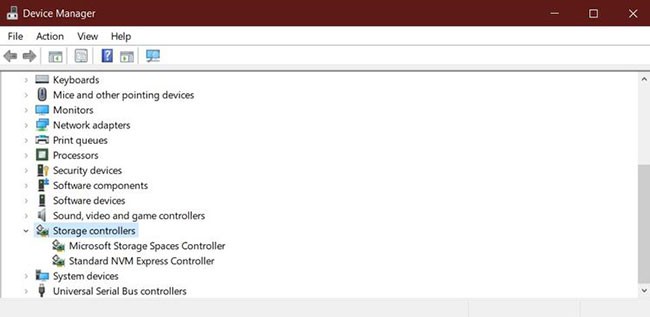
Aby zaktualizować sterownik kontrolera urządzenia pamięci:
Krok 1: Uruchom Menedżera urządzeń z menu Start.
B2: Wyszukaj Kontrolery pamięci masowej i rozwiń grupę.
B3: Kliknij prawym przyciskiem myszy kontroler urządzenia pamięci i wybierz opcję Aktualizuj sterownik.
Krok 4: Wybierz opcję Automatycznie wyszukaj zaktualizowane oprogramowanie sterownika .
System Windows automatycznie zainstaluje wszystkie dostępne aktualizacje; Następnie możesz ponownie uruchomić komputer i otworzyć Eksplorator plików lub narzędzie Zarządzanie dyskami, aby sprawdzić, czy system Windows 10 wykrył dysk SSD.
6. Sformatuj dysk SSD
Ostatecznością jest sformatowanie dysku SSD w celu rozwiązania wszelkich konfliktów. Jedyną wadą tego rozwiązania jest utrata wszystkich danych na dysku, jeśli zainstalowany dysk nie jest nowym dyskiem.
Gdy już utworzysz kopię zapasową wszystkich danych, które chcesz zachować, wróć do Zarządzania dyskami, kliknij prawym przyciskiem myszy dysk SSD i wybierz polecenie Formatuj . Nadaj nazwę dyskowi i wybierz system plików (NTFS sprawdza się u większości użytkowników). Wybierz domyślny rozmiar alokacji, zaznacz pole wyboru obok opcji Szybki format i naciśnij OK , aby rozpocząć proces.
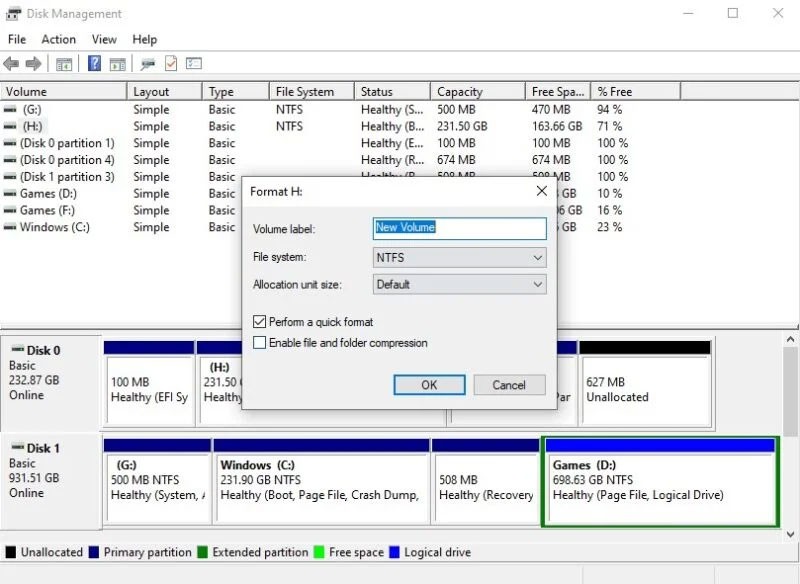
Po zakończeniu formatowania dysk będzie widoczny w Eksploratorze plików. Jeśli nie, uruchom ponownie komputer i sprawdź jeszcze raz.
Powodzenia w naprawianiu błędu!
Czym jest VPN, jakie są jego zalety i wady? Omówmy z WebTech360 definicję VPN oraz sposób zastosowania tego modelu i systemu w praktyce.
Zabezpieczenia systemu Windows oferują więcej niż tylko ochronę przed podstawowymi wirusami. Chronią przed phishingiem, blokują ransomware i uniemożliwiają uruchamianie złośliwych aplikacji. Jednak te funkcje nie są łatwe do wykrycia – są ukryte za warstwami menu.
Gdy już się tego nauczysz i sam wypróbujesz, odkryjesz, że szyfrowanie jest niezwykle łatwe w użyciu i niezwykle praktyczne w codziennym życiu.
W poniższym artykule przedstawimy podstawowe operacje odzyskiwania usuniętych danych w systemie Windows 7 za pomocą narzędzia Recuva Portable. Dzięki Recuva Portable możesz zapisać dane na dowolnym wygodnym nośniku USB i korzystać z niego w razie potrzeby. Narzędzie jest kompaktowe, proste i łatwe w obsłudze, a ponadto oferuje następujące funkcje:
CCleaner w ciągu kilku minut przeskanuje Twoje urządzenie w poszukiwaniu duplikatów plików i pozwoli Ci zdecydować, które z nich możesz bezpiecznie usunąć.
Przeniesienie folderu Pobrane z dysku C na inny dysk w systemie Windows 11 pomoże zmniejszyć pojemność dysku C i sprawi, że komputer będzie działał płynniej.
Jest to sposób na wzmocnienie i dostosowanie systemu tak, aby aktualizacje odbywały się według Twojego harmonogramu, a nie harmonogramu firmy Microsoft.
Eksplorator plików systemu Windows oferuje wiele opcji zmieniających sposób wyświetlania plików. Być może nie wiesz, że jedna ważna opcja jest domyślnie wyłączona, mimo że ma kluczowe znaczenie dla bezpieczeństwa systemu.
Przy użyciu odpowiednich narzędzi możesz przeskanować swój system i usunąć programy szpiegujące, reklamowe i inne złośliwe programy, które mogą znajdować się w systemie.
Poniżej znajdziesz listę oprogramowania zalecanego przy instalacji nowego komputera, dzięki czemu będziesz mógł wybrać najpotrzebniejsze i najlepsze aplikacje na swoim komputerze!
Przechowywanie całego systemu operacyjnego na pendrive może być bardzo przydatne, zwłaszcza jeśli nie masz laptopa. Nie myśl jednak, że ta funkcja ogranicza się do dystrybucji Linuksa – czas spróbować sklonować instalację systemu Windows.
Wyłączenie kilku z tych usług może znacznie wydłużyć czas pracy baterii, nie wpływając przy tym na codzienne korzystanie z urządzenia.
Ctrl + Z to niezwykle popularna kombinacja klawiszy w systemie Windows. Ctrl + Z pozwala zasadniczo cofać działania we wszystkich obszarach systemu Windows.
Skrócone adresy URL są wygodne w czyszczeniu długich linków, ale jednocześnie ukrywają prawdziwy adres docelowy. Jeśli chcesz uniknąć złośliwego oprogramowania lub phishingu, klikanie w ten link bezmyślnie nie jest rozsądnym wyborem.
Po długim oczekiwaniu pierwsza duża aktualizacja systemu Windows 11 została oficjalnie udostępniona.













